无论是出于美观还是可访问性的原因,使用正确的工具都可以轻松反转数字图像上的颜色。以下是具体操作方法。
自从摄影术被发现以来,人们就一直在反转照片中的颜色。但当时,色彩反转意味着在暗室中使用各种化学品和底片。如今,有了数字 摄影 和可用的技术,反转颜色就容易多了。
在本文中,我们将介绍几种颜色反转方法。您将学习使用 Photoshop、在线网络工具和手机应用程序反转图像的颜色。继续阅读并找出为什么您可能想要反转图片上的颜色。
什么是颜色反转?
图像中的颜色反转意味着将颜色翻转到色轮上的相反颜色。绿色将变成洋红色,红色将变成蓝色,黄色将变成紫色。每个像素的亮度也会转换为其相应的值。
色轮的发明是为了显示颜色之间的关系。它最初是由艾萨克·牛顿为他的光学实验而创建的。从那时起,它不断更新,以满足科学家、设计师、艺术家、摄影师、摄像师和其他人的需求。
为了获得更好的想法,色轮如下所示:
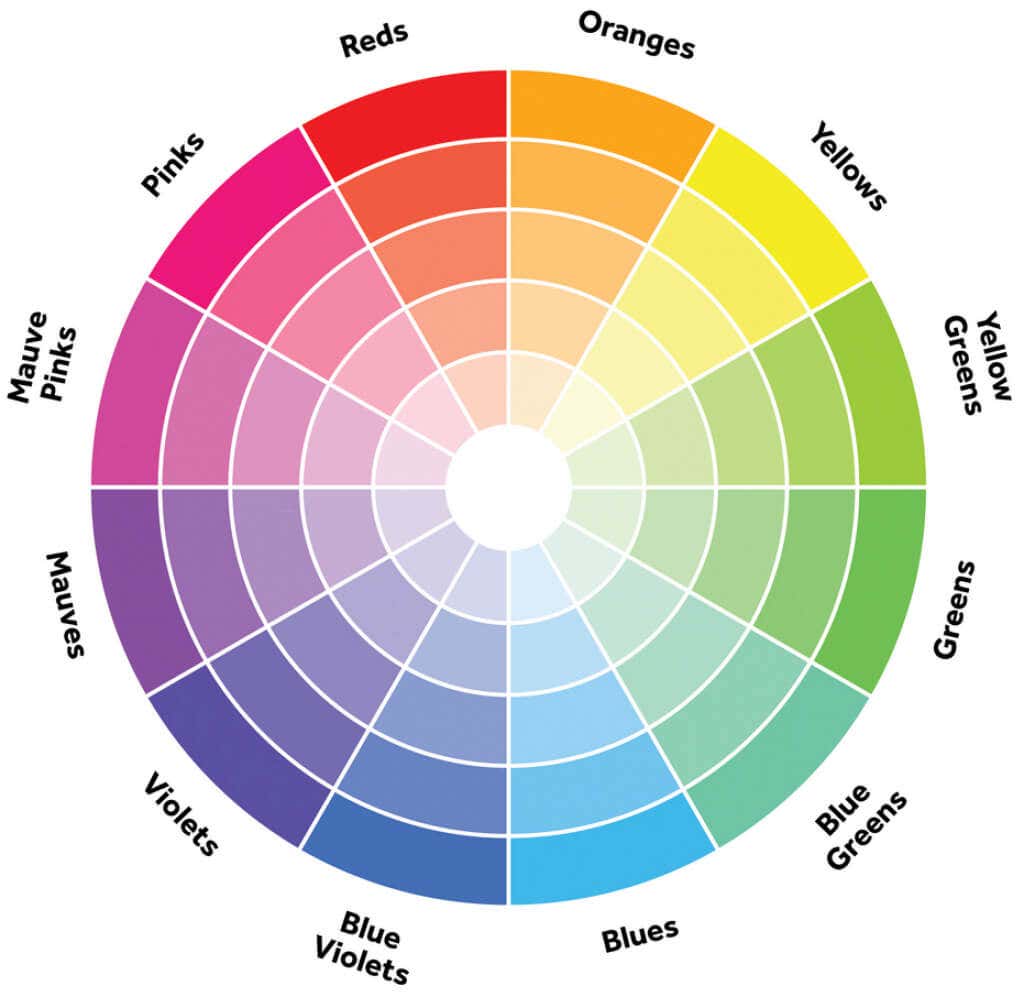
您可能想知道是否可以对黑白照片进行颜色反转,因为它们没有颜色。答案是肯定的,但在这种情况下,颜色反转意味着亮的区域变暗,暗的区域变亮。在彩色图像中,颜色反转为互补色。颜色饱和度或亮度没有损失。
为什么您可能想要反转照片中的颜色
您可能想要反转照片颜色的原因有多种。有些纯粹是为了审美。人们只是觉得反转颜色的图片看起来有趣且有趣。然而,颜色反转也可以帮助那些以不同方式看待颜色的人。
色盲人士也发现颜色反转很有用。色盲并不意味着一个人看到的世界是黑白的。色盲有不同类型,患有这种疾病的人通常会看到不同的颜色。反转颜色可以帮助他们看到他们认为没有颜色的地方。.
颜色反转不仅会影响图像的颜色,还会增加对比度并增强细节。这对于视力受损的人可能有用。由于它还会使亮部变暗,因此可以通过消除蓝光来减轻眼睛疲劳。
如何使用 PC 反转图片中的颜色
有许多免费或付费的编辑工具可用于反转图像颜色。让我们检查其中的一些,看看如何在 Windows 和 Mac 上执行此操作。
Adobe Photoshop
尽管 Photoshop 对于 图像编辑 来说是一款非常复杂的工具,但反转颜色初始化就像使用一个键盘快捷键一样简单。只需在 Photoshop 中打开所需的图片,然后在 Windows 上按 Ctrl+I或 Cmd+I在 Mac 上,整张照片将被反转。
由于 Photoshop 会销毁您的原始照片,并且如果您改变主意,您将无法返回到它,因此您应该保存原始照片并制作副本。反转新图层上的颜色。以下是如何做到这一点。但首先,如果您只想对图片的一部分进行反转,请使用任何选择工具进行选择,然后创建一个反转图层。
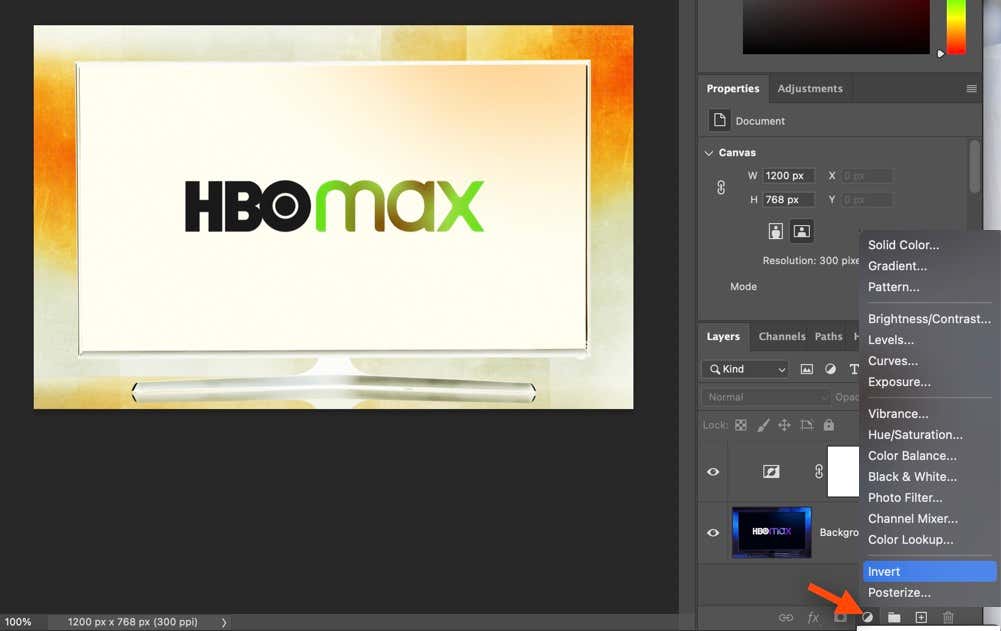
为此,请在“图层”面板底部找到创建新填充或调整图层。单击后会出现一个下拉菜单。选择“反转”,Photoshop 将自动在原始照片上添加反转图层。
当对结果感到满意并且您已实现所需目标时,您可以将图像另存为 jpg 或 PNG 文件。
微软画图
MS Paint 是 Microsoft 开发的图像编辑器,适用于 Windows 10 和 11。它具有用于颜色反转的集成选项。只需转到文件,然后打开或按Ctrl+O即可打开图像。现在,按Ctrl+A选择整个图片,右键单击图像,然后选择反转颜色。
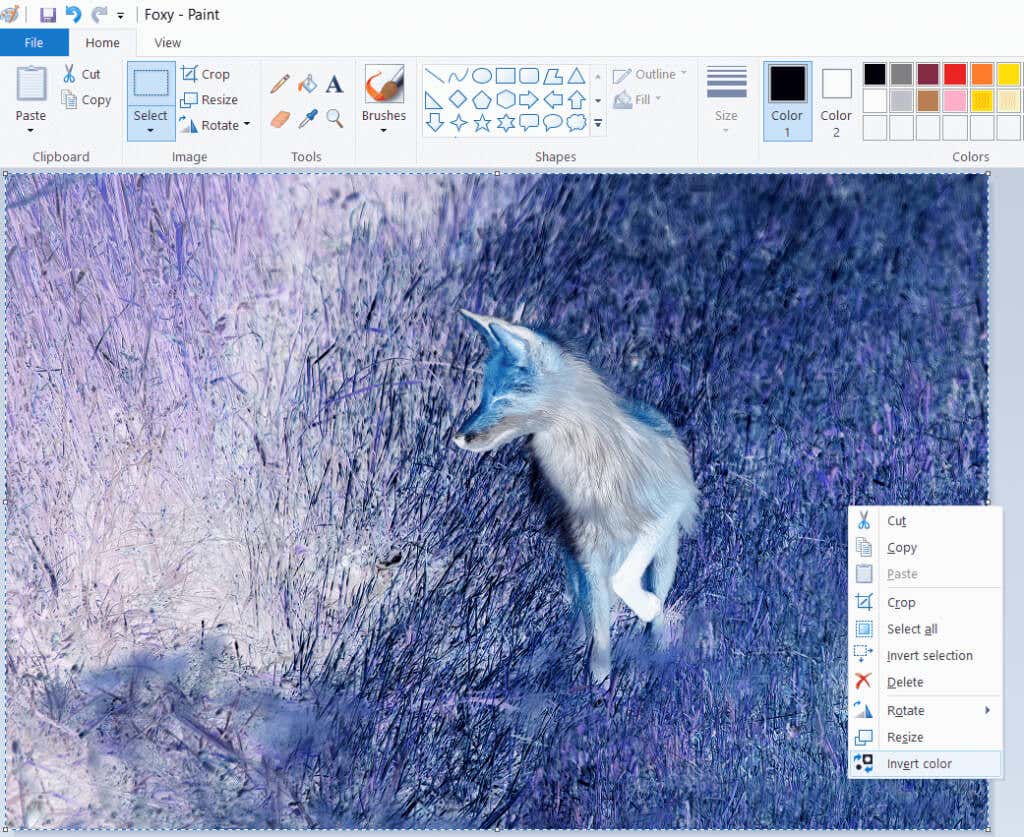
预览应用程序
macOS 用户可以使用预览应用程序反转图像中的颜色。这是 Mac 计算机上用于查看图像的默认应用程序,要在其中打开图像,只需双击它即可。图像打开后,转到工具并选择调整颜色。您将在颜色调整面板上看到白点和黑点滑块。要反转颜色,请将白点拖动到左侧,将暗点拖动到右侧。一旦您对照片的效果感到满意,请保存它。.
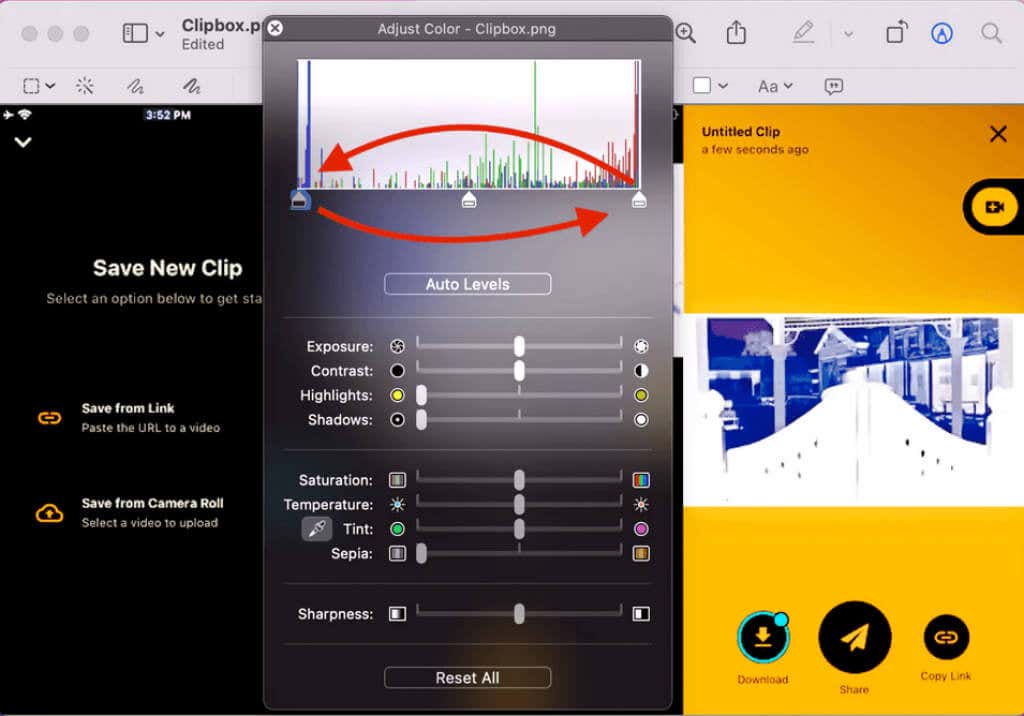
免费软件
有很多免费的图像编辑工具,其中大多数都能够反转图片的颜色。有些更高级,例如 GIMP。它将允许您使用图层并反转图像部分的颜色。其他的则很简单,只需点击几下鼠标即可反转图像。这里有一些简单的:
Paint.Net
画图网 是一款免费的图像编辑软件,具有很多功能。它使反转颜色变得非常简单。只需转到调整,然后反转颜色。您还可以简单地按 Ctrl+Shift+I键盘快捷键来使用反转颜色选项。
IrfanView
这是一款越来越受欢迎的图像编辑软件。它的颜色反转功能称为负片,因为它模仿旧胶片彩色负片的外观。在 IrfanView 中打开图片后,转到图像,然后选择负片(反转图像)和所有通道。跨度>
照片景观
PhotoScape 是一款著名的图像编辑器,因其许多功能而广受欢迎,例如动画 GIF 创建、各种效果、滤镜和编辑选项。图像反转就像在 PhotoScape 的编辑器选项卡中找到“反转负片效果”按钮一样简单。您还可以在此处找到其他效果,例如棕褐色、灰度或黑白。只需单击一下即可快速反转颜色。
免费在线编辑工具
如果您不想下载并安装软件来反转图片的颜色,您只需选择通过众多免费在线工具之一即可完成此操作。它们是初学者的绝佳选择。通常,在线工具使用起来很简单,只需点击几下,您就可以免费转换图像。以下是最流行的在线编辑工具的列表。
Pixlr E
最受欢迎的在线编辑器之一是 Pixlr E。只需单击几下即可反转颜色。打开您的图像,或从其丰富的库存库中选择一张。导航到调整,然后在菜单栏底部找到反转,就是这样。请注意,Pixlr X 版本删除了反转颜色的选项,因此请确保您使用 Pixlr E。.
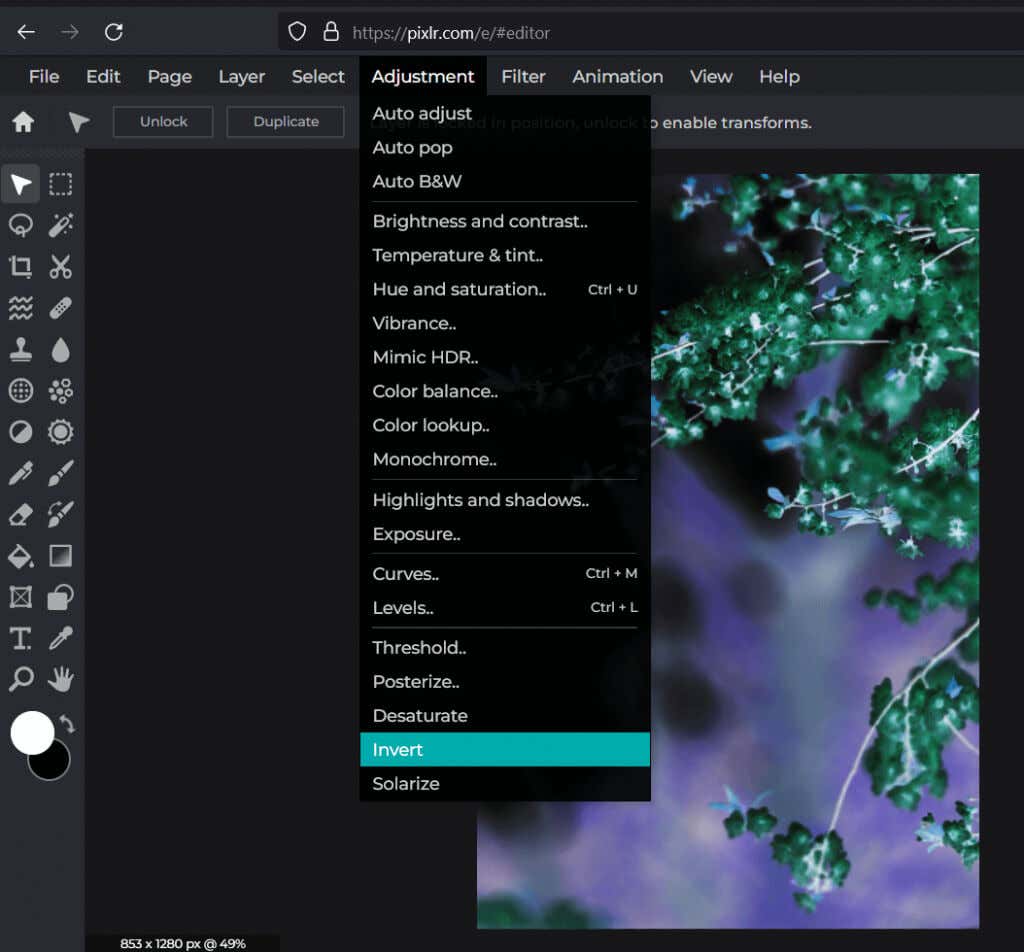
像素化
另一个免费的在线编辑器,可让您轻松反转图片。上传图像文件或从 Pixelied 提供的库存库中选择一个。然后只需单击编辑器顶部工具栏上的图像效果和滤镜即可。转到过滤器,然后找到反转。
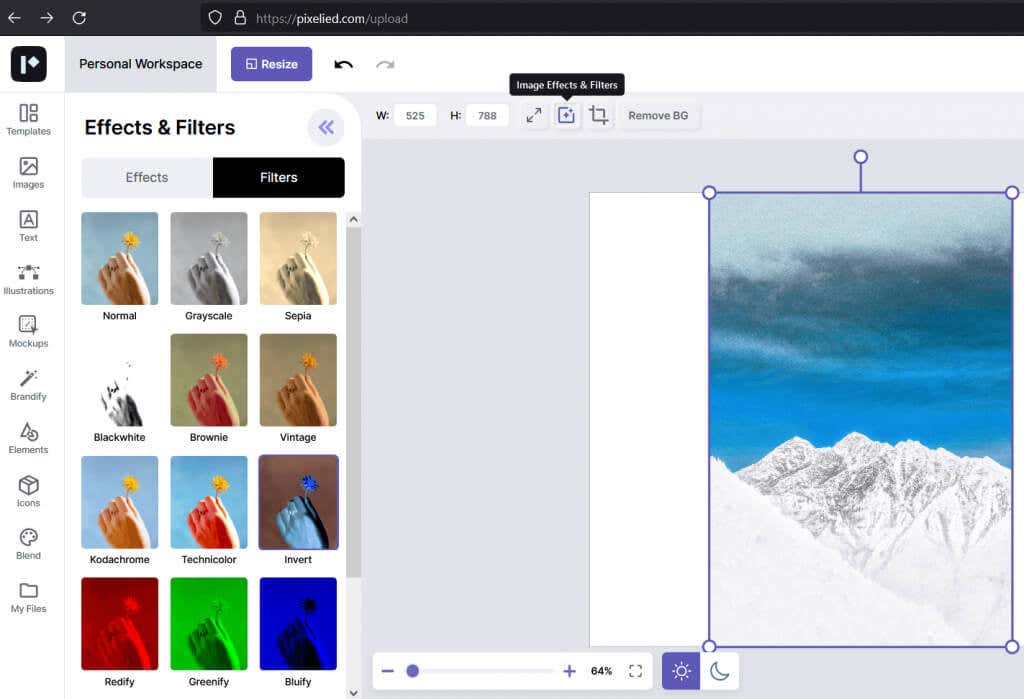
PineTools
PineTools 不是一个简单的在线编辑器。它是一个工具集合,可帮助您编辑图片和视频、压缩或转换文件等等。要使用 PineTools 反转颜色,请转到图像,找到反转颜色工具,然后单击它。它会要求您立即上传图片。选择图片后,只需按屏幕底部的绿色反转按钮即可。您现在可以直接从 PineTools 保存图像或将其直接发布到众多社交网络之一。
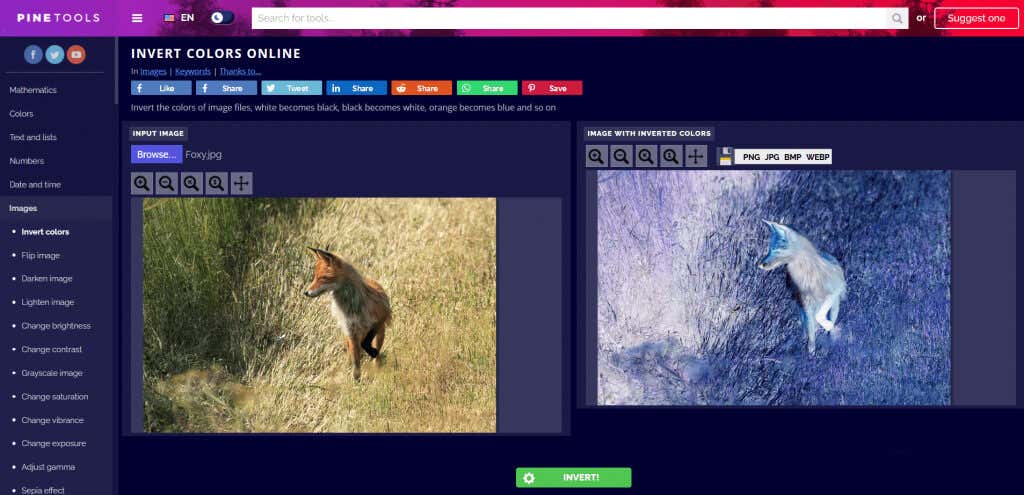
如何在智能手机上反转图片中的颜色
您可以在智能手机上安装不同的应用程序来快速反转照片的颜色。 Android 和 iOS 上运行不同的应用程序。选择适合您需求的一种。
相片大师
PhotoDirector 是手机上最好的免费照片编辑器。它还可以制作照片拼贴。至于颜色反转,它可以让您很好地控制它,因为您可以使用颜色曲线单独更改红色、绿色和蓝色 (RGB) 通道。此应用程序适用于 Android 和 iPhone,并且有 PC 版本。
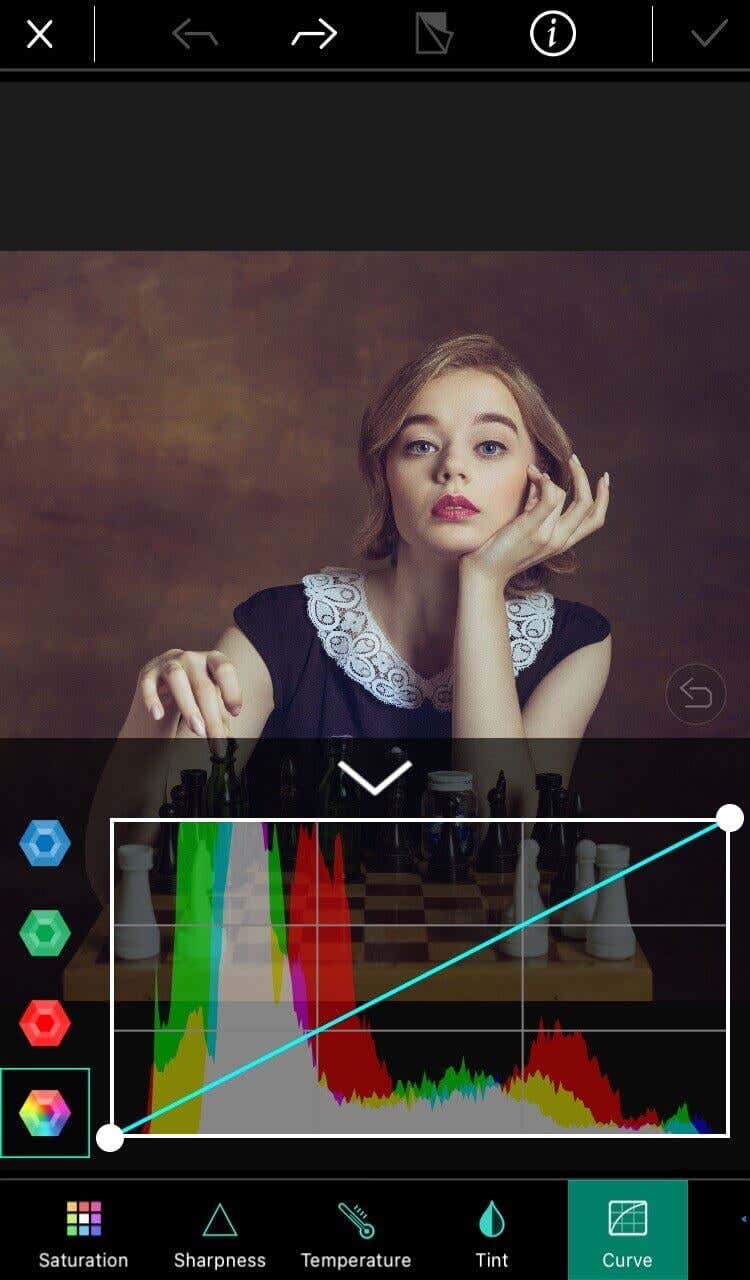
否定我
Negative Me 是一款简单的应用程序,只有一个功能。只需轻轻一按,即可将图片从正片转换为负片,反之亦然。你甚至不需要做任何特别的事情。只需在应用程序中打开您的照片,它就会自动转换。该应用程序还具有内置相机,因此您可以从内部拍摄新照片。您可以从 Apple 商店获取 Negative Me 并在手机或 iPad 上运行它。
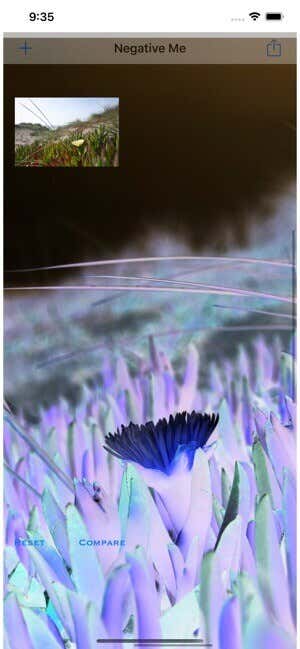
负像
Negative Image 是一款与 Negative Me 类似的应用,但它仅适用于 Android 设备。只需单击一下即可将照片转换为负片,但它也允许您仅转换照片的选区。它还有一个内置摄像头,但您也可以上传一些旧照片。 Negative Image 最好的部分是您可以使用它将旧胶片底片转换为真实照片。只需使用手机的相机拍摄底片照片并通过应用程序运行即可。.
 .
.